Tänapäeval teevad üha enam inimesi oma nutitelefoniga pilte. Pildikvaliteet on märkimisväärselt paranenud ja õige tarkvara abil saate oma nutitelefoni kaamera täieliku potentsiaali ära kasutada. Selles õpetuses näitan sulle, kuidas kasutada kaamerat Lightroom Mobile's selleks, et luua muljetavaldavaid RAW-pilte ja HDR-fotograafiaid.
Põhilised teadmised
- Sa saad Lightroom Mobile'iga pildistada RAW-vormingus (DNG).
- Rakendus pakub käsitsi juhitavaid võimalusi särituse, ISO ja valge tasakaalu jaoks.
- HDR-funktsiooni abil saad detailseid fotosid erinevates valgusoludes pildistada.
- Kõik Lightroom Mobile'ist importeeritud pildid sünkroniseeruvad automaatselt sinu Desktop-Lightroom'iga .
Samm-sammuline juhend
1. Juurdepääs kaamerale
Esiteks pead avama Lightroom Mobile kaamera funktsiooni. Selle leiad importimisnupu kõrval. Kui sellele klõpsad, aktiveeritakse kaamera.
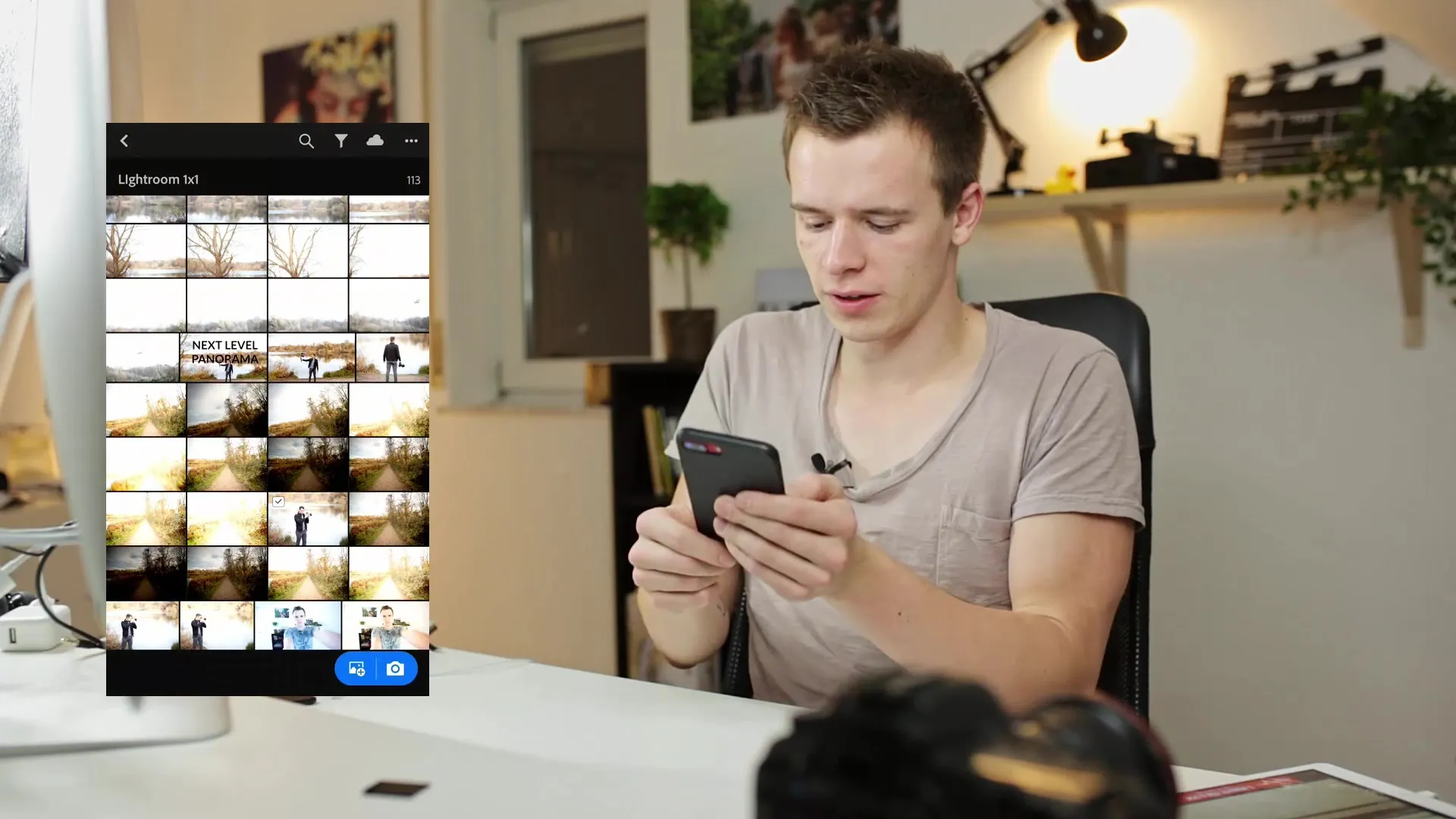
2. Tutvu kaamera funktsioonidega
Nüüd peaksid nägema kaameravaadet, mis toimib nagu tavaline kaamera rakendus. Siin on sul võimalus sisse lülitada välk ja minna selfie-režiimi. Kasuta neid valikuid, et oma pilti ette valmistada.
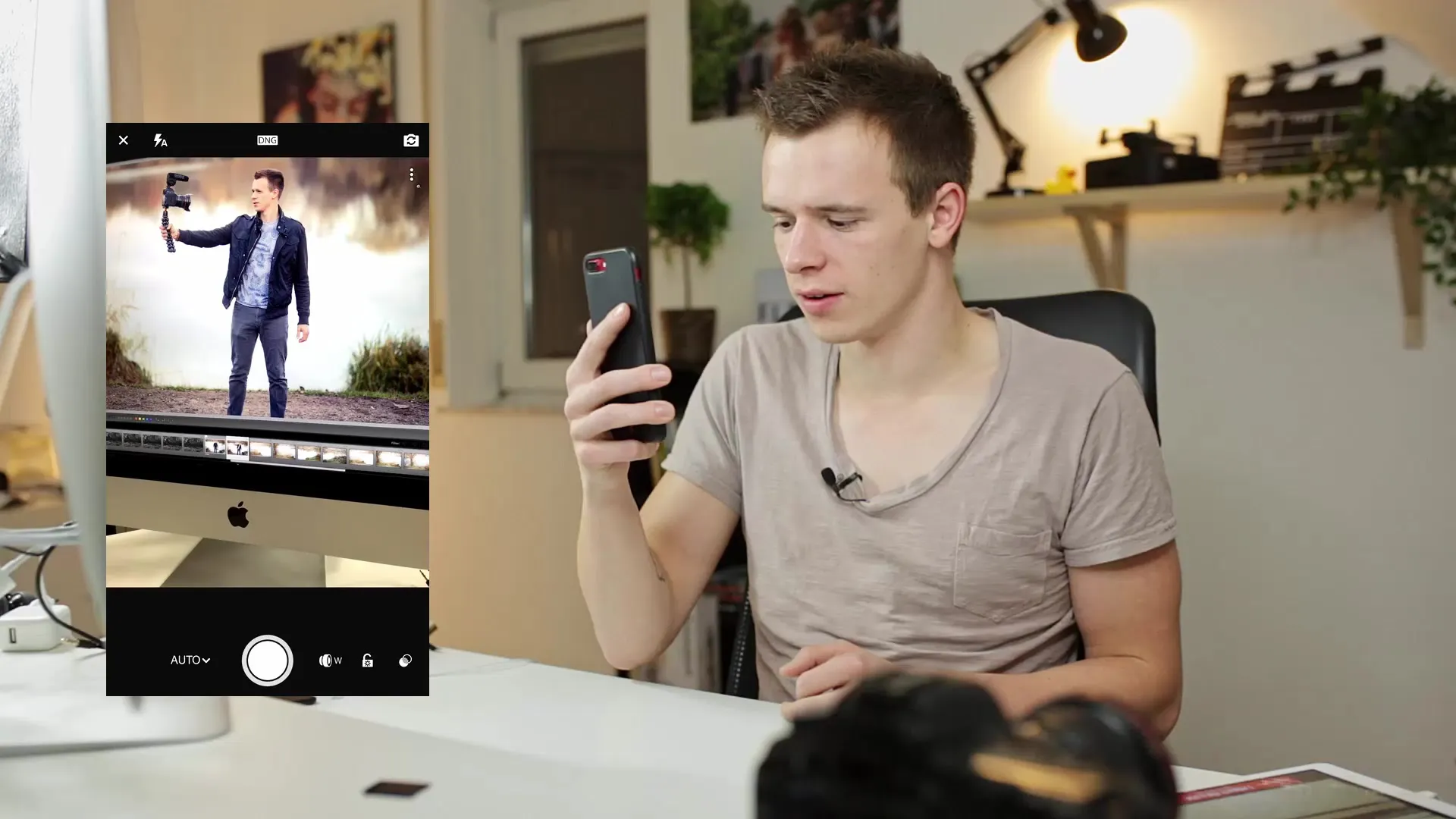
3. Vali JPEG või DNG
Sul on võimalus valida JPEG ja DNG (RAW) vahel. RAW-fotode tegemiseks pead sätete muutmiseks JPEG-lt DNG-le. See võimaldab sul salvestada rohkem infot ja detaile oma piltidesse.
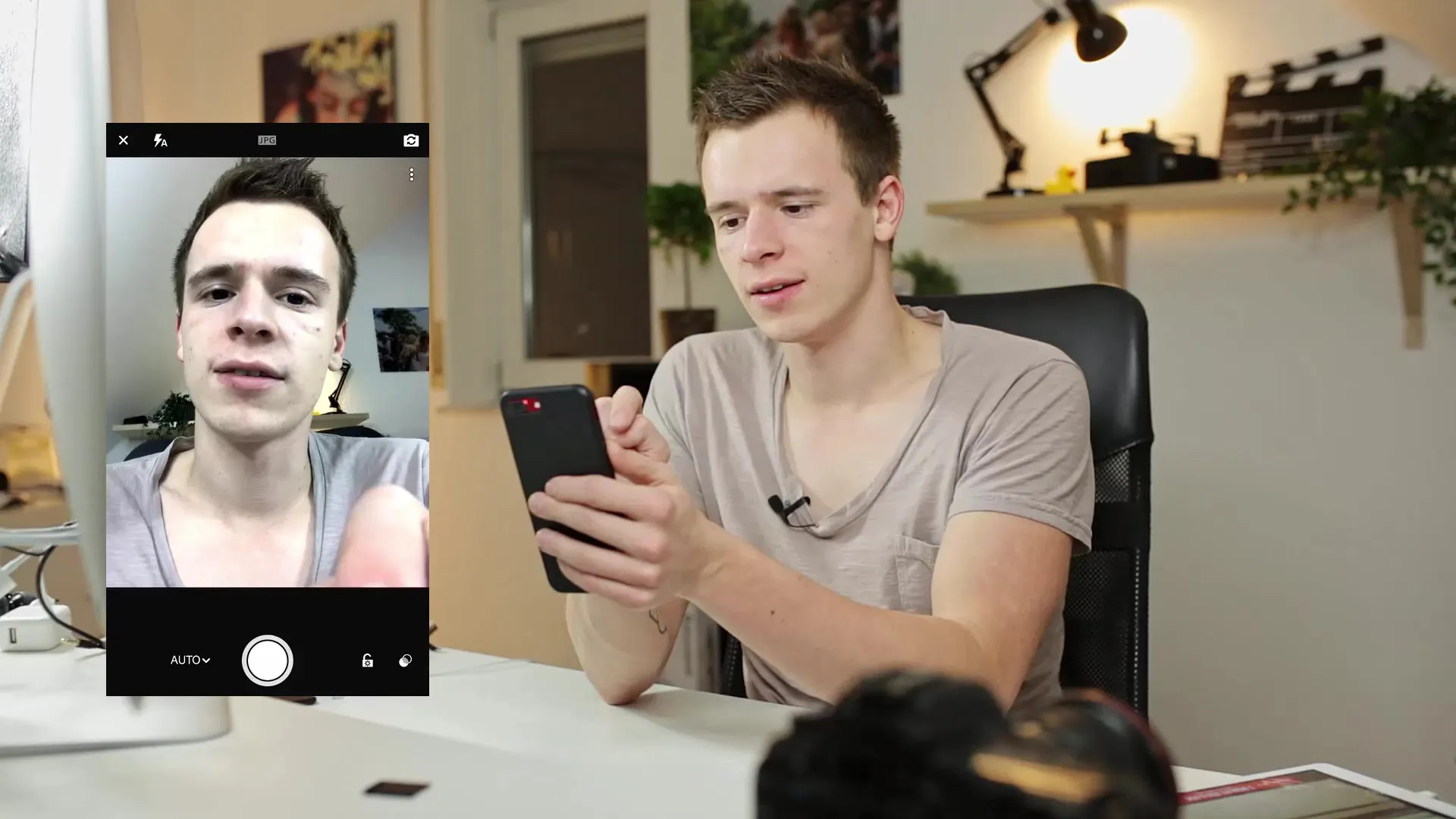
4. Juhi säri käsitsi
Sa saad säritust käsitsi reguleerida. Selleks mine lihtsalt säriregulaatorile ja suurenda või vähenda säritust vastavalt oma soovile. Nii saad vältida üle- või alaekspositsiooni piltidel.
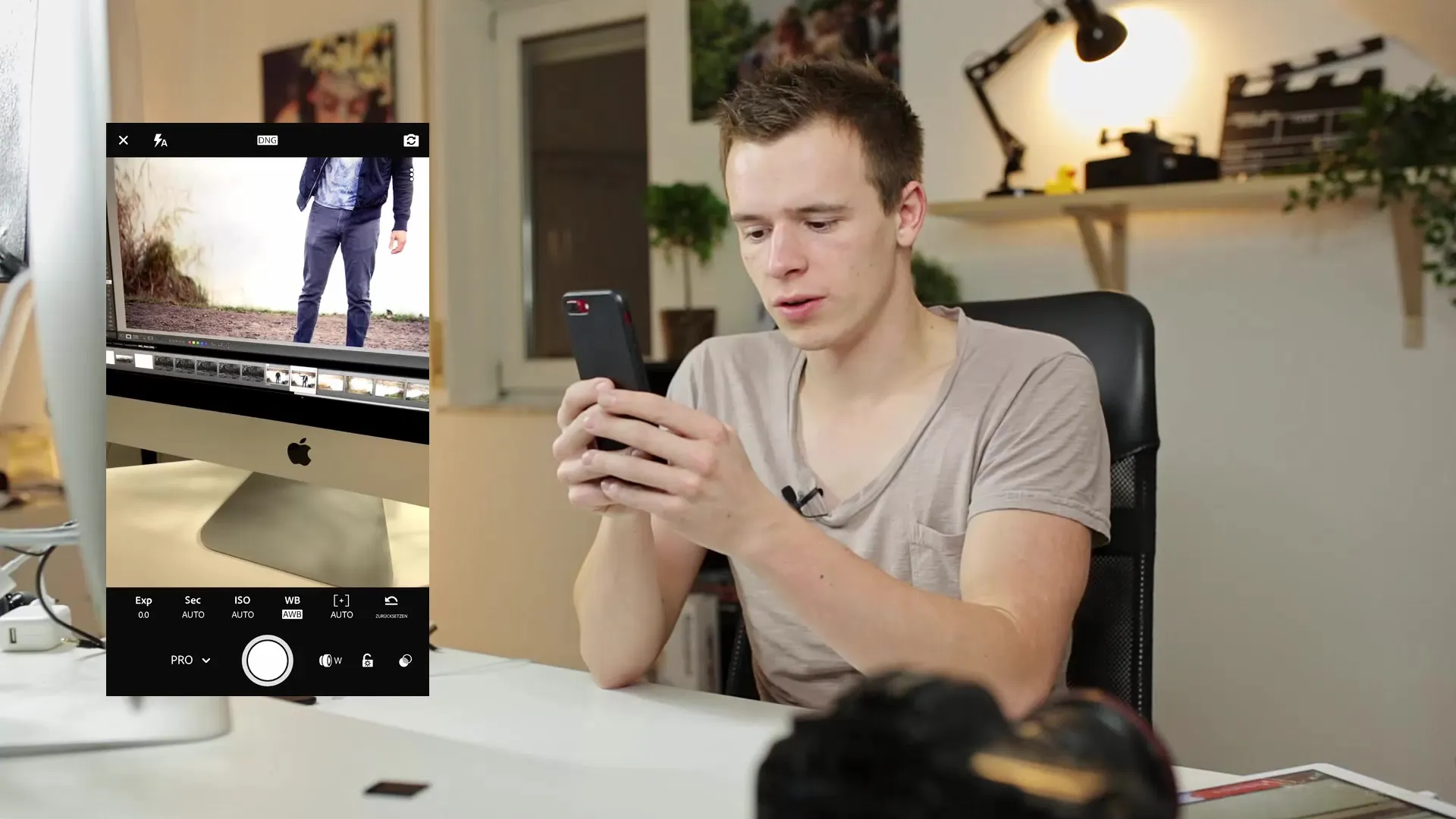
5. Reguleeri ISO-väärtused
Parema kontrolli saamiseks pildimüra efekti üle saad ka ISO-väärtuse käsitsi määrata. Sa saad reguleerida ISO-väärtuseid 25 kuni 1600, et juhtida oma kaamera valgustundlikkust. Järgi pildimüra, mis võib suureneda kõrgemate ISO-väärtuste korral.
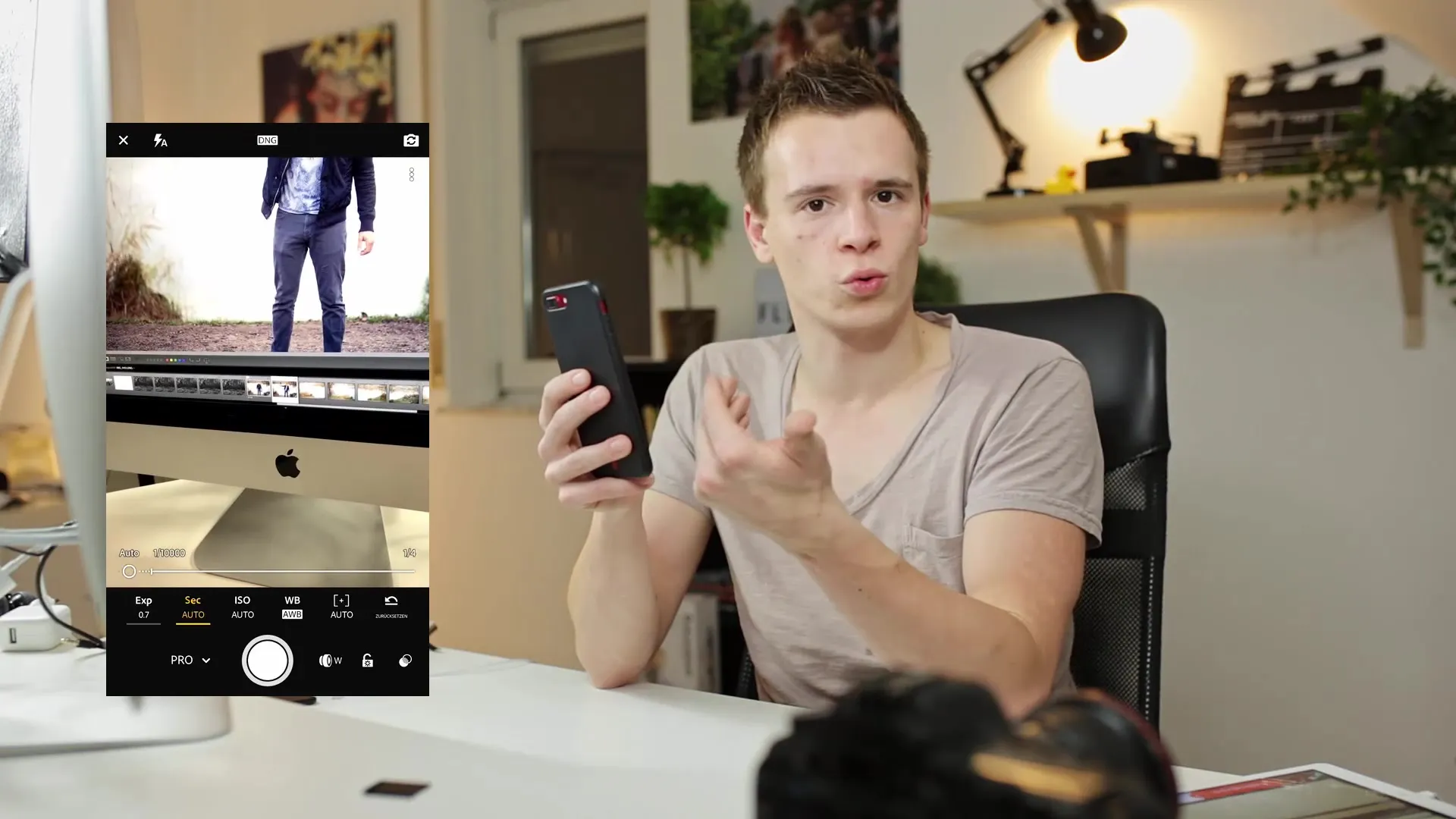
6. Seadista valge tasakaal
Veel üks oluline funktsioon on valge tasakaalu kohandamine, mis mõjutab pildi värvitemperatuuri. Sa saad valge tasakaalu käsitsi kohandada või töötada hallkaardiga, et värvid oleksid optimaalselt häälestatud.
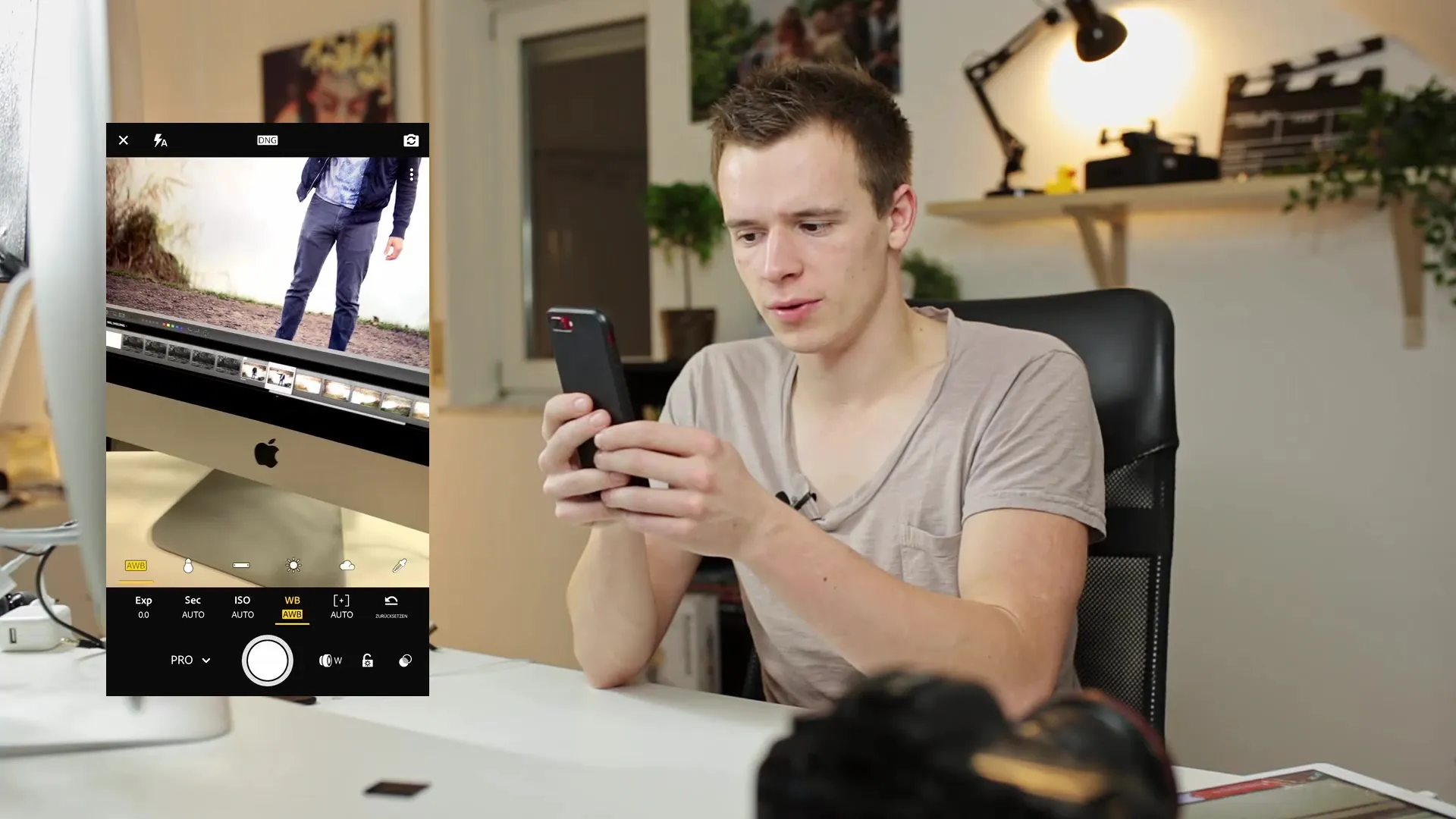
7. Sea käsitsi fookus
Sa saad samuti seada käsitsi fookuse. Et teravust soovitud piirkonda tuua, mine nii lähedale, kuni fookuspunkt muutub roheliseks. Sellega kinnitad, et fookusala on õigesti valitud.
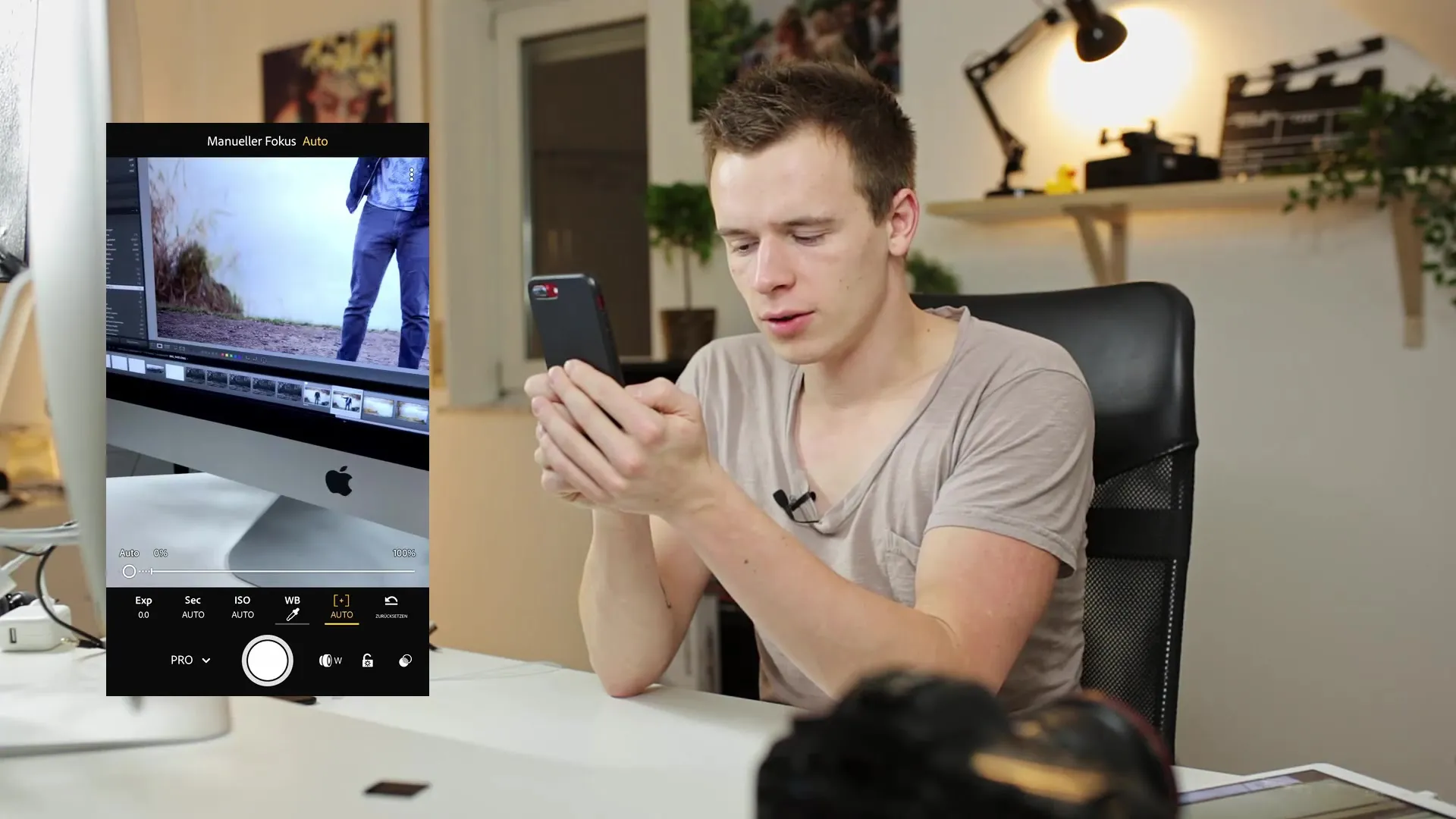
8. HDR-fotograafia
Üks põnevamaid funktsioone Lightroom Mobile'is on võimalus teha HDR-fotosid. Tõelise HDR-i saamiseks pead hoidma käsi paigal ja tegema järjestikku fotosid. Kaamera teeb mitu pilti erineva säritusega ja seejärel kombineerib need järeltöötluses.
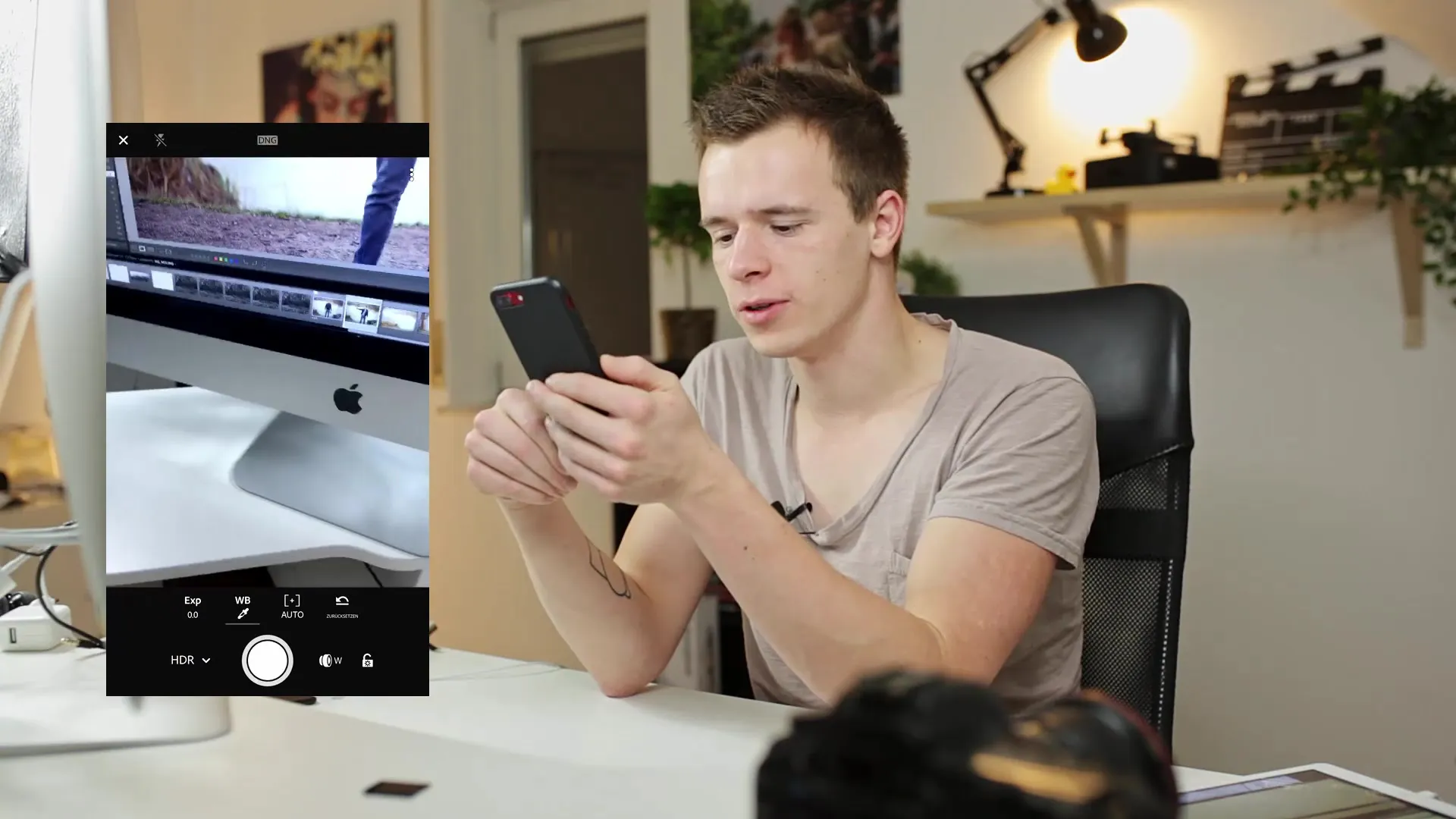
9. HDR-pilditöötlus
Kui HDR-pilt on tehtud, töödeldakse see. See võib aega võtta, sõltuvalt kasutatud piltide arvust ja nende suurusest.
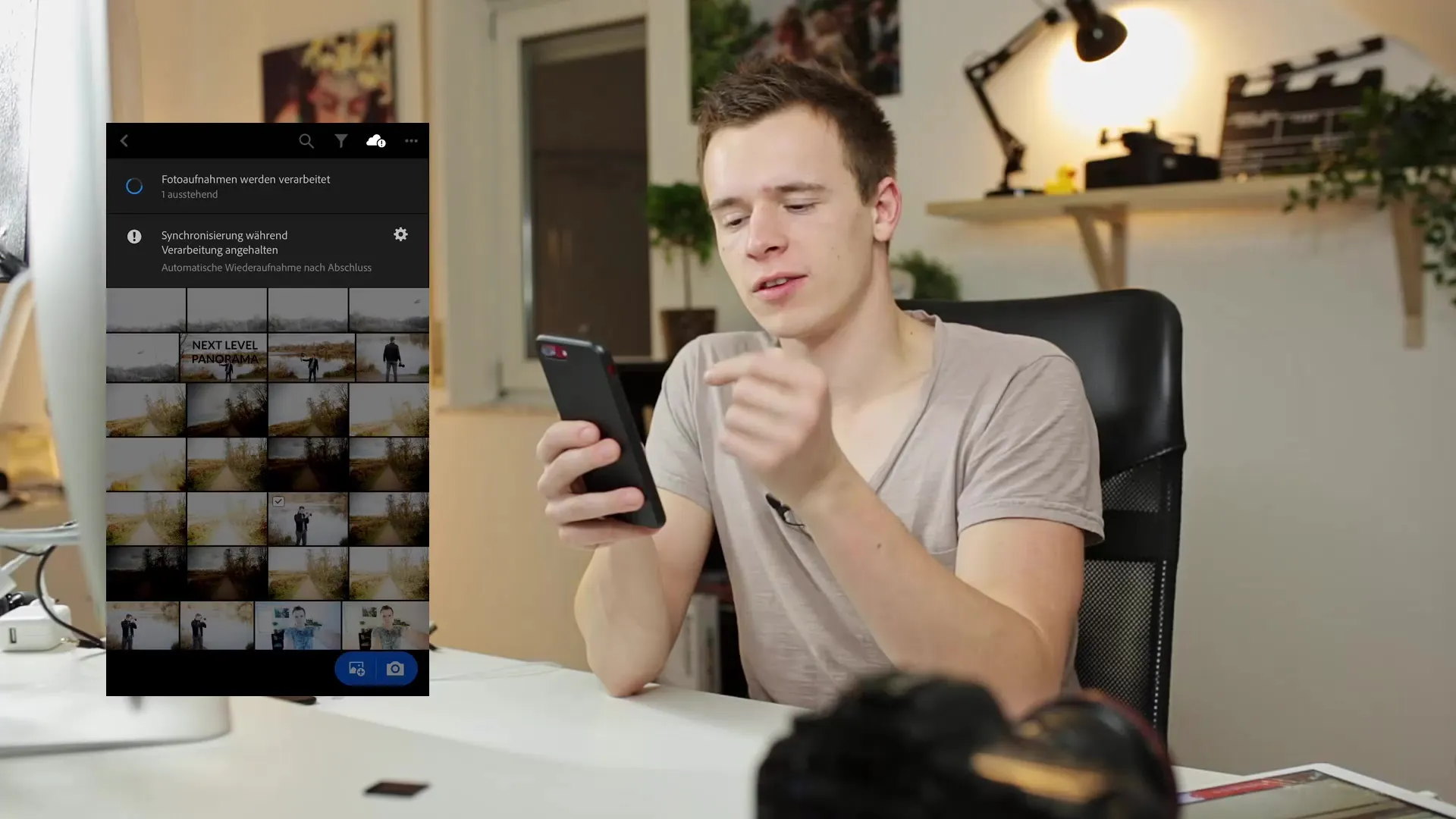
10. Töödeldud HDR-fotode leidmine
Sa saad oma töödeldud HDR-fotod leida otse Lightroomi raamatukogust. Sel juhul salvestatakse pilt DNG-formaadis, mis avab sulle palju võimalusi järeltöötluses.
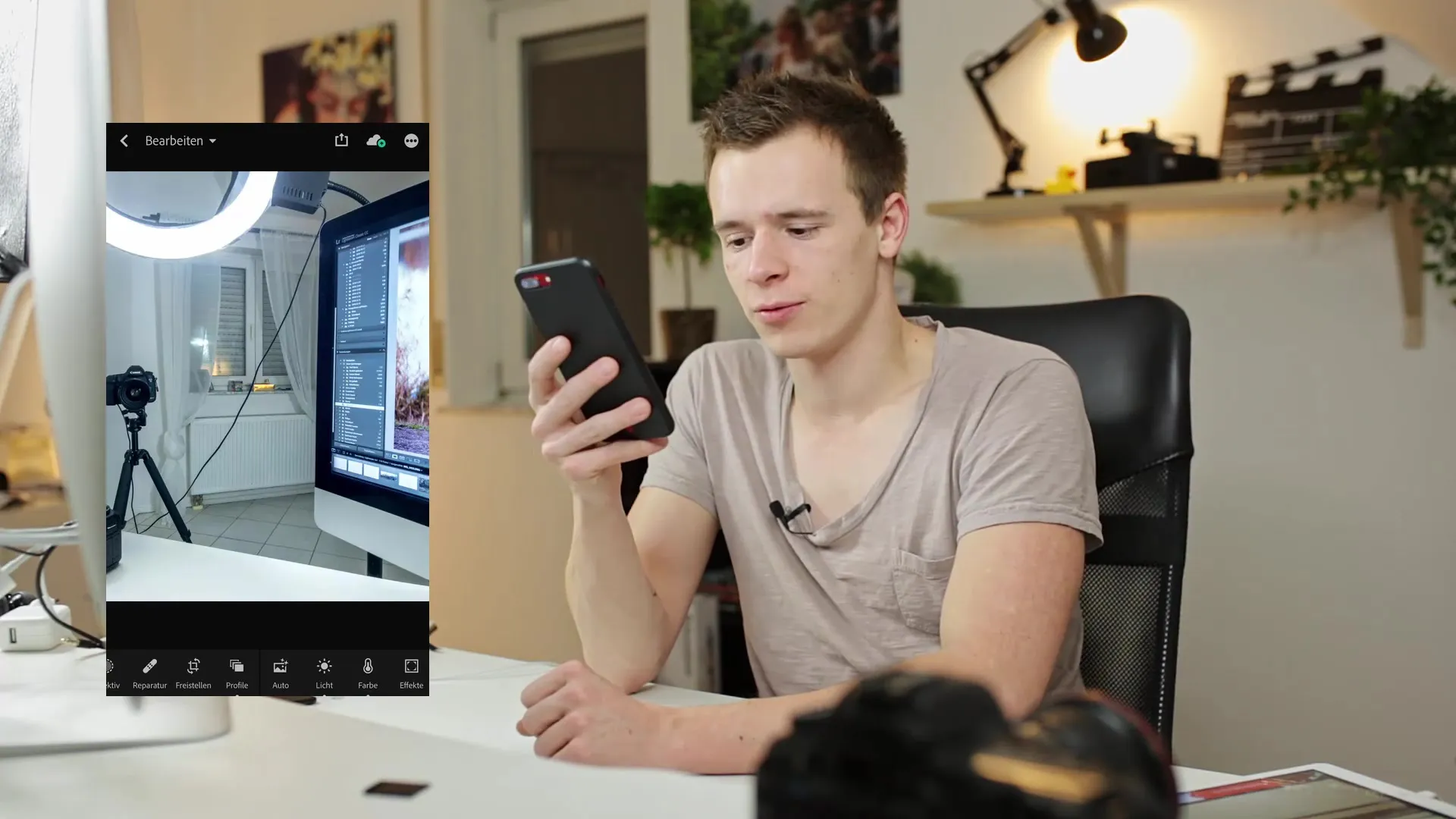
11. Sünkroonimine Lightroom Desktopiga
Kõik pildid, mida sa Lightroom Mobile'ga teed või impordid, sünkroniseeritakse automaatselt sinu Lightroomi töölauaversiooniga. Nii et sul on alati juurdepääs oma viimastele töödele, sõltumata sellest, millises seadmes sa oled.

12. Pilvemäluseadete kohandamine
Enne kui sa üldse ühtegi pildiimpordiga alustad, soovitan sul kontrollida pilvemäluseadeid. Mine seadetesse ja lülita välja valik "Kasuta mobiilseid andmeid", et säästa soovimatuid mobiilandmeid, kui laadid palju pilte üles.
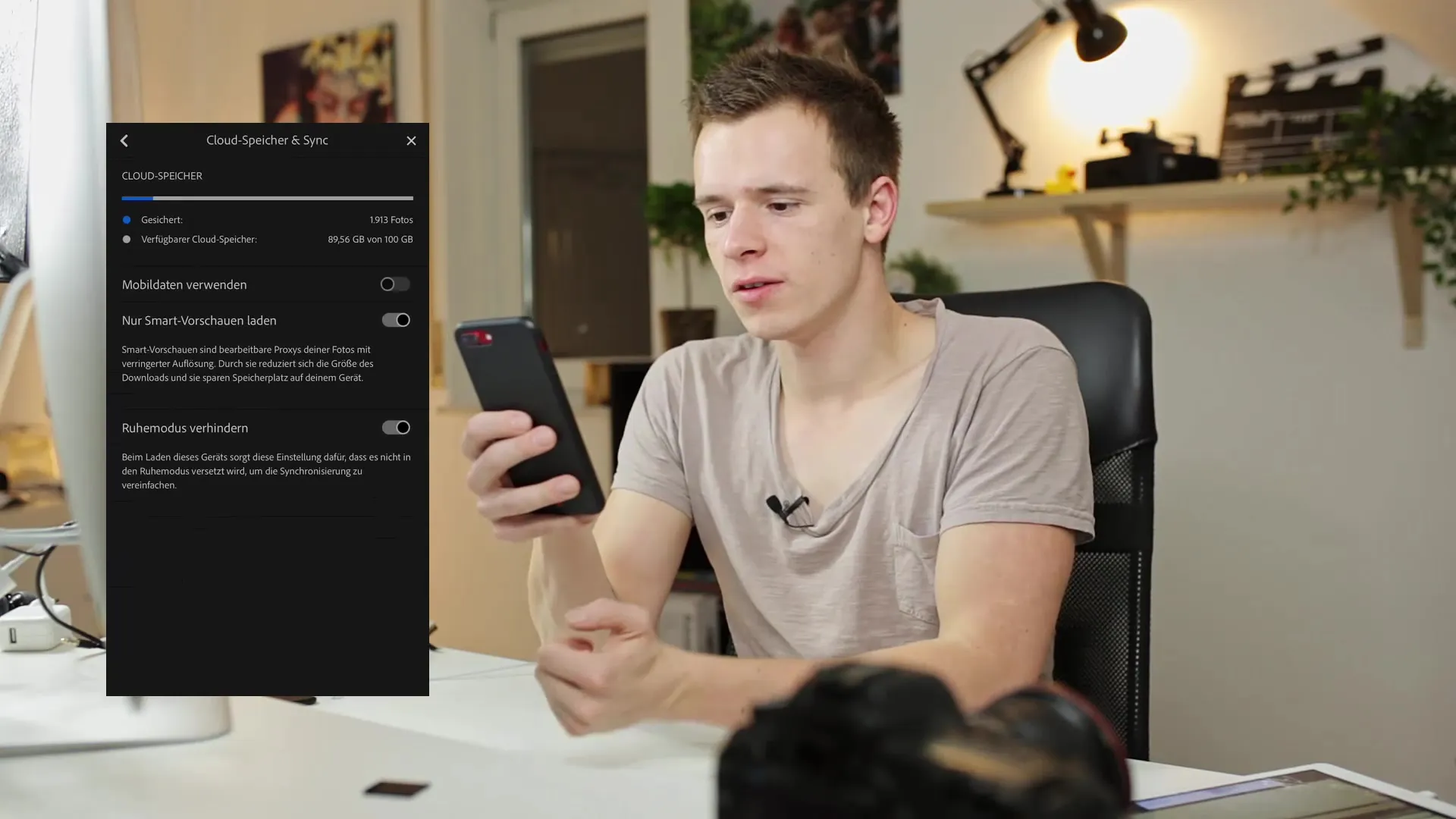
Kokkuvõte
Selles õpetuses oled õppinud, kuidas kasutada Lightroom Mobile'i kaamerafunktsiooni tõhusalt, et teha muljetavaldavaid RAW-fotosid ja pildistada tõelist HDR-i. Oled läbinud kõik vajalikud sammud, et kasutada erinevaid manuaalfunktsioone ja kuidas saad oma fotosid sünkroonida Lightroomi töölauaversiooniga. Kasuta seda teadmist, et täielikult ära kasutada oma nutitelefoni kaamera potentsiaali!
Korduma kippuvad küsimused
Kuidas saan Lightroom Mobile'is teha RAW-fotosid?Sa saad valida JPEG ja DNG vahel, kui kohandad kaamera seadistusi.
Mis tähendab HDR fotograafias?HDR tähistab suurt dünaamilist ulatust ja võimaldab fotosid teha laiemas säritusvahemikus.
Kuidas leida oma HDR-fotosid Lightroomis?Sa leiad töödeldud HDR-fotod Lightroomi raamatukogust, tavaliselt DNG-formaadis.
Kas ma pean RAW-fotosid töödeldes midagi arvesse võtma?Jah, RAW-fotod pakuvad järeltöötluses suuremat paindlikkust, kuna need sisaldavad rohkem detaile.
Kuidas reguleerida valge tasakaalu Lightroom Mobile'is?Sa saad valge tasakaalu reguleerida käsitsi või kasutada hallkaarti.


